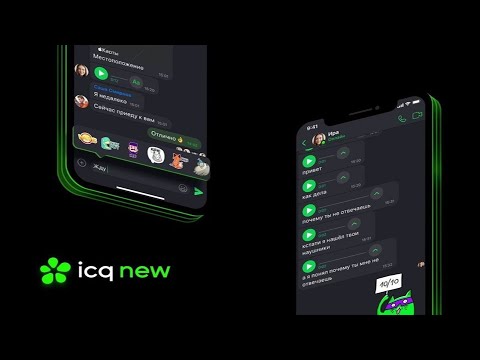ICQ eller, som det kaldes i runet, ICQ er en af de mest populære og udbredte internetbudbringere. Dette program giver dig mulighed for effektivt at udveksle onlinemeddelelser og overføre filer. Den store fordel ved ICQ er nem installation og konfiguration. Selv den mest uerfarne bruger kan nemt downloade og installere ICQ på deres egen computer.

Instruktioner
Trin 1
Før du installerer ICQ på din computer, skal du først downloade installationsfilen fra udviklerens websted. ICQ distribueres gratis, så det er ikke svært at downloade distributionskittet, der er lagt ud i åben adgang.
Trin 2
For at få installationsfilen skal du gå til det officielle ICQ-websted på https://www.icq.com. Hvis du har et standard Windows-operativsystem, skal du vælge den store gule knap mærket "Download ICQ" placeret under det øverste animerede banner og klikke på den. Den downloader automatisk den senest tilgængelige ICQ-version
Trin 3
Hvis du har installeret en filhentningshåndtering, gemmes distributionen som standard i mappen C: // Downloads, men hvis du ønsker det, kan du vælge en hvilken som helst anden sti, der passer dig. Hvis download udføres via en browser, beder programmet dig om at angive mappen, der skal gemme filen.
Trin 4
Hvis dit operativsystem tilhører Mac- eller Linux-familien, skal du vælge "Download" i topmenuen på hovedsiden på webstedet og klikke på typen af dit operativsystem i rullemenuen. Som et resultat begynder distributionskittet, der svarer til den valgte platform, at downloade.
Trin 5
Når du er færdig med at downloade distributionen, skal du åbne mappen med den gemte installations-exe-fil og køre den. ICQ-installationen starter i automatisk tilstand. I begyndelsen af installationsprocessen beder installationsguiden dig om at vælge grænsefladesproget (russisk som standard) og acceptere licensaftalen. For at gøre dette skal du klikke på knappen "Jeg er enig".
Trin 6
I det andet trin bliver du bedt om at vælge ICQ-installationsindstillingen: "Vend tilbage til fuld installation" eller "Tilpas installation". Den første mulighed er den mest komplette og er velegnet til uerfarne brugere. Som et resultat af hans valg integreres ICQ automatisk med sociale netværk og Mail.ru-søgemaskinen. Hvis dette ikke passer dig, skal du vælge den anden mulighed og fjerne markeringen af de funktioner, som du ikke vil installere. Klik derefter på knappen "Installer", og vent, indtil installationen af ICQ på din computer er afsluttet.
Trin 7
Når installationen er afsluttet, åbner programmet et loginvindue, hvor du kan indtaste dit brugernummer og din adgangskode. Hvis du aldrig har brugt ICQ før, og du ikke har et brugernummer, skal du vælge "Registrer" og derefter følge guiden. Når du har tildelt dig en identifikator og valgt en adgangskode, kan du indtaste din kontaktliste og begynde at chatte.